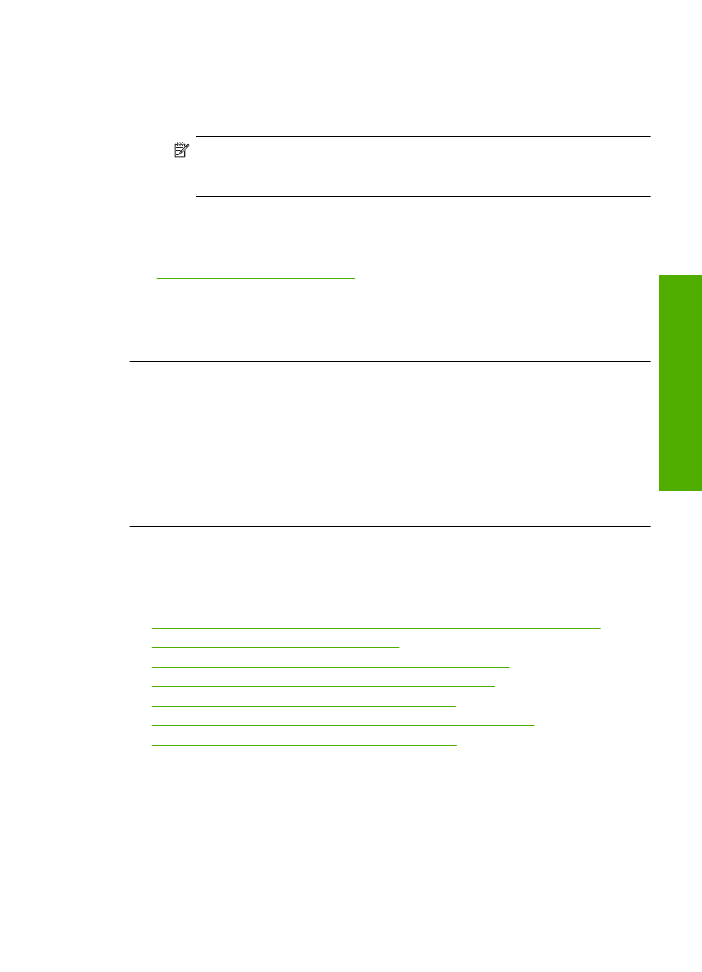
горизонтальные
полосы
или
линии
Если
по
ширине
отпечатанной
страницы
имеются
полосы
,
линии
или
штрихи
,
используйте
следующие
решения
.
•
Решение
1.
Убедитесь
,
что
используются
оригинальные
картриджи
HP
•
Решение
2.
Проверьте
уровень
чернил
•
Решение
3.
Убедитесь
,
что
бумага
загружена
правильно
•
Решение
4.
Выберите
более
высокое
качество
печати
•
Решение
5.
Выполните
выравнивание
принтера
•
Решение
6.
Выполните
автоматическую
очистку
картриджей
•
Решение
7.
Обратитесь
в
службу
поддержки
HP
Решение
1.
Убедитесь
,
что
используются
оригинальные
картриджи
HP
Решение
:
Убедитесь
,
что
используются
оригинальные
картриджи
HP.
HP
рекомендует
использовать
оригинальные
картриджи
HP.
Оригинальные
картриджи
HP
предназначены
для
принтеров
HP
и
протестированы
с
ними
для
обеспечения
неизменно
высокого
качества
печати
.
Устранение
неполадок
качества
печати
49
Решение
проб
лем
ы

Примечание
.
HP
не
гарантирует
качество
и
надежность
расходных
материалов
других
производителей
(
не
HP).
Гарантия
не
распространяется
на
обслуживание
и
ремонт
устройства
в
связи
с
использованием
расходных
материалов
другого
производителя
(
не
HP).
Если
эти
картриджи
были
приобретены
как
оригинальные
картриджи
HP,
см
.
информацию
по
адресу
:
www.hp.com/go/anticounterfeit
Причина
:
Использовались
картриджи
другого
поставщика
(
не
HP).
Если
это
не
помогло
,
используйте
следующее
решение
.
Решение
2.
Проверьте
уровень
чернил
Решение
:
Проверьте
приблизительные
уровни
чернил
в
картриджах
.
Примечание
.
Предупреждения
и
индикаторы
уровней
чернил
предоставляют
приблизительные
значения
,
предназначенные
только
для
планирования
.
При
получении
сообщения
о
низком
уровне
чернил
подготовьте
для
замены
новый
картридж
,
чтобы
избежать
возможных
задержек
при
печати
.
Картридж
можно
заменить
,
когда
качество
печати
станет
неприемлемым
.
Причина
:
Возможно
,
в
картриджах
мало
чернил
.
Если
это
не
помогло
,
используйте
следующее
решение
.
Решение
3.
Убедитесь
,
что
бумага
загружена
правильно
Решение
:
Убедитесь
,
что
бумага
правильно
загружена
во
входной
лоток
.
Подробнее
см
:
"
Загрузка
бумаги
"
на
стр
. 23
Причина
:
Бумага
была
загружена
неправильно
.
Если
это
не
помогло
,
используйте
следующее
решение
.
Решение
4.
Выберите
более
высокое
качество
печати
Решение
:
Проверьте
параметр
качества
печати
и
убедитесь
,
что
оно
не
слишком
низкое
.
Изменение
скорости
или
качества
печати
1.
Убедитесь
,
что
во
входной
лоток
загружена
бумага
.
2.
В
меню
Файл
используемого
приложения
выберите
Печать
.
3.
Убедитесь
,
что
устройство
выбрано
в
качестве
принтера
.
Глава
5
50
Решение
проблемы
Решение
проб
лем
ы
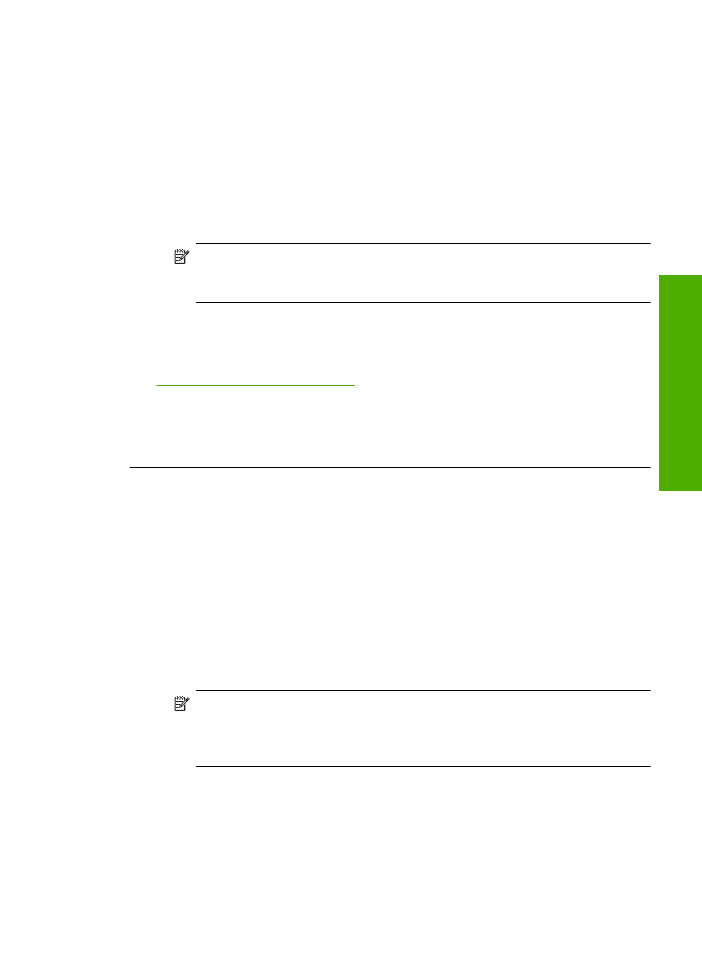
4.
Нажмите
кнопку
,
с
помощью
которой
открывается
диалоговое
окно
Свойства
.
В
зависимости
от
используемого
программного
приложения
эта
кнопка
может
называться
Свойства
,
Параметры
,
Настройка
принтера
,
Принтер
или
Предпочтения
.
5.
Перейдите
на
вкладку
Features
(
Функции
).
6.
В
списке
Paper Type
(
Тип
бумаги
)
выберите
тип
бумаги
,
загруженной
в
принтер
.
7.
В
списке
Print Quality
(
Качество
печати
)
выберите
требуемое
значение
качества
печати
.
Примечание
.
Чтобы
выяснить
,
с
каким
разрешением
будет
выполняться
печать
(
зависит
от
выбранных
типа
бумаги
и
качества
печати
),
щелкните
Resolution
(
Разрешение
).
Напечатайте
изображение
с
высоким
качеством
печати
.
Выберите
Наилучшее
или
Максимум
dpi
.
Подробнее
см
:
"
Печать
в
режиме
Максимум
dpi"
на
стр
. 16
Причина
:
Установлены
слишком
низкие
значения
параметров
качества
печати
или
копирования
.
Если
это
не
помогло
,
используйте
следующее
решение
.
Решение
5.
Выполните
выравнивание
принтера
Решение
:
Выполните
выравнивание
принтера
.
Выравнивание
принтера
помогает
обеспечить
максимальное
качество
печати
.
Выравнивание
принтера
в
программе
HP Photosmart
1.
Загрузите
белую
чистую
бумагу
формата
Letter, A4
или
Legal
во
входной
лоток
.
2.
В
программе
Центр
решений
HP
выберите
Параметры
.
3.
В
области
Параметры
печати
выберите
Панель
инструментов
принтера
.
Примечание
.
Окно
Панель
инструментов
принтера
можно
также
открыть
из
диалогового
окна
Свойства
печати
.
В
диалоговом
окне
Свойства
печати
выберите
вкладку
Параметры
,
а
затем
выберите
Службы
принтера
.
Появится
окно
Панель
инструментов
принтера
.
4.
Выберите
вкладку
Службы
устройства
.
5.
Выберите
Выравнивание
принтера
.
Устройство
распечатает
тестовую
страницу
,
выполнит
юстировку
печатающей
головки
и
калибровку
принтера
.
Эту
страницу
можно
выбросить
.
Причина
:
Необходимо
выполнить
выравнивание
принтера
.
Устранение
неполадок
качества
печати
51
Решение
проб
лем
ы
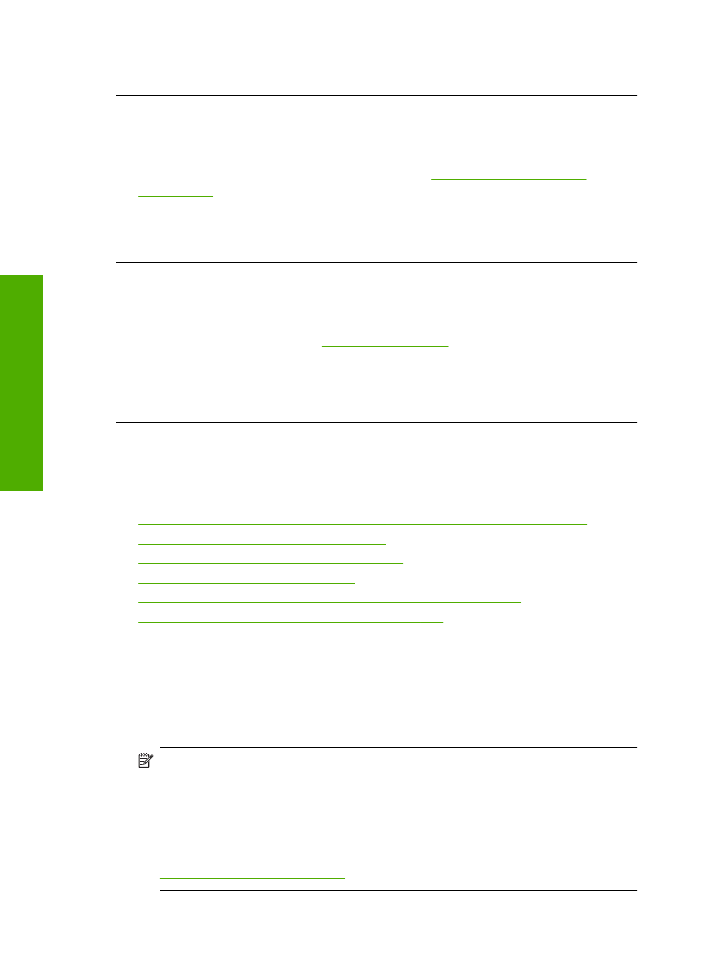
Если
это
не
помогло
,
используйте
следующее
решение
.
Решение
6.
Выполните
автоматическую
очистку
картриджей
Решение
:
Выполнить
очистку
картриджей
.
Дополнительную
информацию
см
.
в
разделе
"
Автоматическая
очистка
картриджей
"
на
стр
. 27
.
Причина
:
Необходимо
очистить
сопла
картриджа
.
Если
это
не
помогло
,
используйте
следующее
решение
.
Решение
7.
Обратитесь
в
службу
поддержки
HP
Решение
:
Обратитесь
в
службу
технической
поддержки
HP.
См
.
информацию
по
адресу
:
www.hp.com/support
.
При
необходимости
выберите
страну
/
регион
,
а
затем
щелкните
Связь
с
HP
для
получения
информации
об
обращении
в
службу
технической
поддержки
.
Причина
:
Возникла
проблема
с
печатающей
головкой
.
Распечатки
блеклые
или
имеют
тусклую
окраску
Если
цвета
на
распечатке
не
такие
яркие
,
как
ожидалось
,
используйте
следующие
решения
.
•
Решение
1.
Убедитесь
,
что
используются
оригинальные
картриджи
HP
•
Решение
2.
Проверьте
уровень
чернил
•
Решение
3.
Проверьте
параметры
печати
•
Решение
4.
Проверьте
тип
бумаги
•
Решение
5.
Выполните